스마트폰으로도 전문가용 사진을 촬영할 수 있는 시대입니다. 사진을 내가 조금 더 원하는 분위기로 만들 수 있는 대표적인 프로그램인 포토샵은 대중적인 사진 편집 툴이라고 할 수 있는데요. 오늘은 포토샵을 처음으로 사용하는 사람을 위해 사용하기 편한 기본 세팅 방법을 소개하겠습니다.

개인마다 사용 기준은 다르겠지만 제가 오랜 시간 포토샵을 사용해오면서 느낀 편리함이라고 생각해도 될 것 같고 필요한 기능이다 싶으면 보면서 따라서 세팅하는 것도 방법이 아닐까 생각됩니다.
| 포토샵 인터페이스 색상 바꾸기
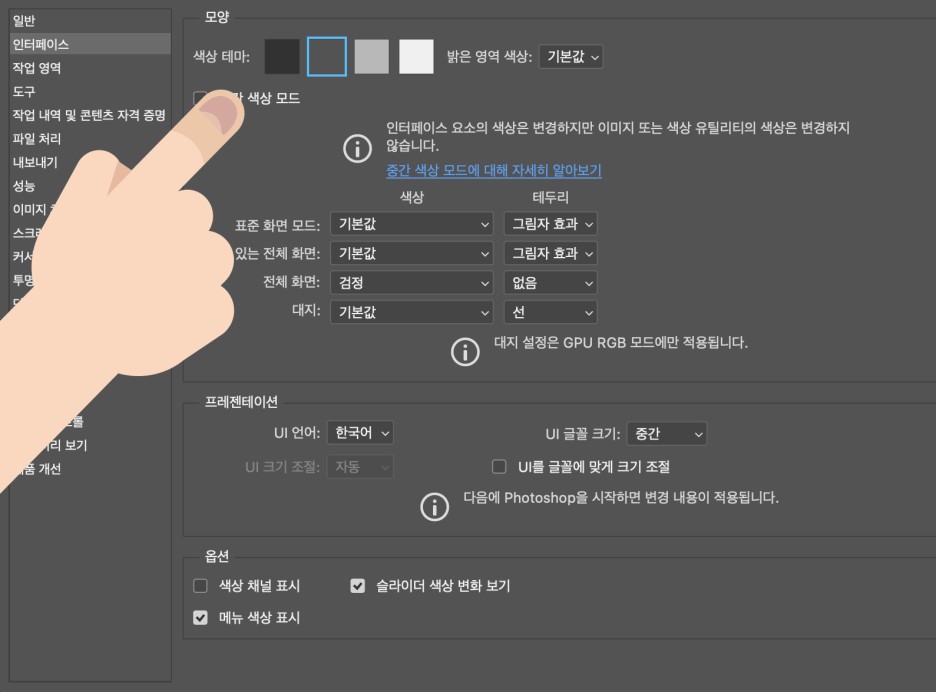
저는 그레이 색상으로 주로 사용하고 있지만 인터페이스(전체적인 설정, 배경 등) 색상을 바꿔 사용할 수 있습니다. 그레이, 블랙, 화이트 등으로 바꿀 수 있기 때문에 자신이 원하는 설정으로 사용하면 되죠.
윈도우 단축키로는 ‘Ctrl + K’를 선택해주면 되고 맥에서는 ‘Command + K’를 선택하면 됩니다(환경설정 > 일반 옵션으로 들어가는 것이죠).
| History 횟수 변경(되돌리기 횟수 변경)
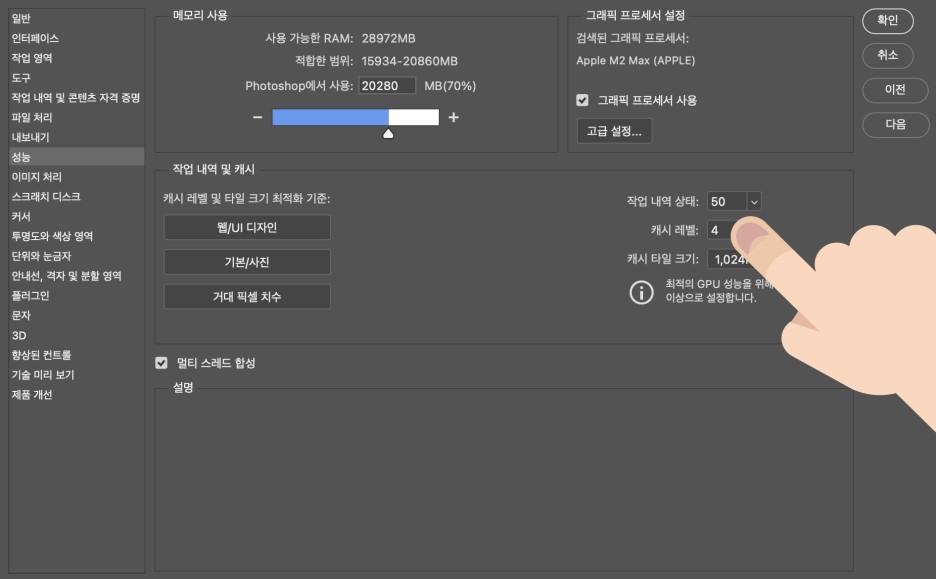
작업을 하다 보면 기존 작업으로 되돌려야 하는 경우가 종종 발생하는데요. 기본 설정은 보통 20단계 이전으로 되돌아가는 것입니다. 근데 작업을 하다 보면 의외로 더 많은 단계로 돌아가는 경우가 있어서 이전 단계로 가는 횟수를 50회 정도로 수정해 주는 게 좋습니다.
환경설정 > 성능 탭에서 작업 내역 상태를 50 이상으로 해주는 게 좋습니다. 컴퓨터 성능이 좋다면 더 높게 설정해도 좋습니다.
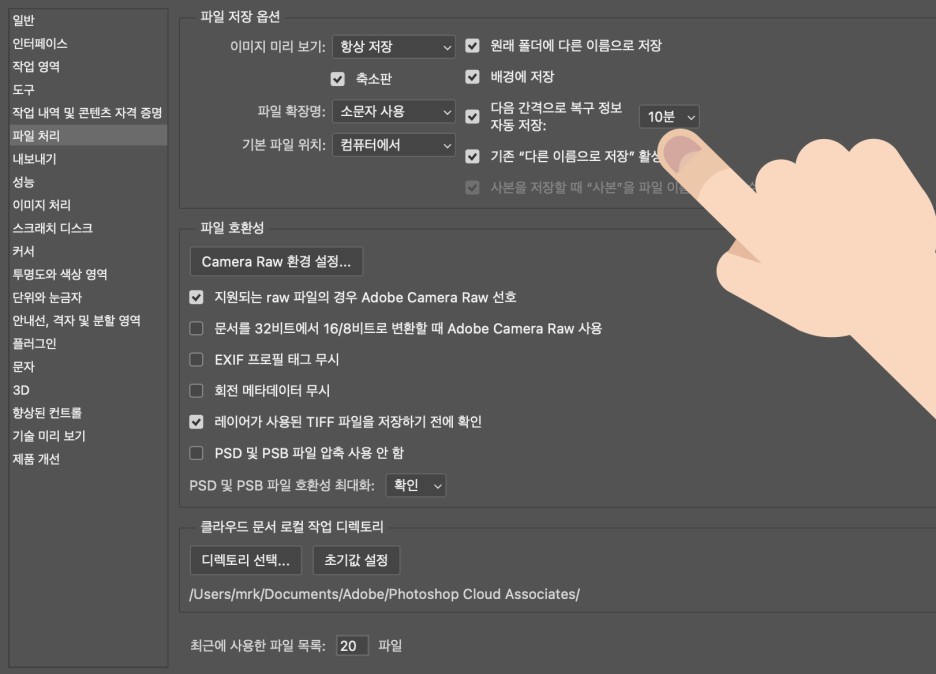
또한 자동 저장 옵션이 있는데 환경설정 > 파일 처리 옵션에서 다음 간격으로 복구 정보 자동 저장을 10분 또는 5분으로 설정이 되어 있는지 체크하는 게 좋습니다.
| 폰트 설정 영문을 한글로 변경 or 한글을 영문으로 변경
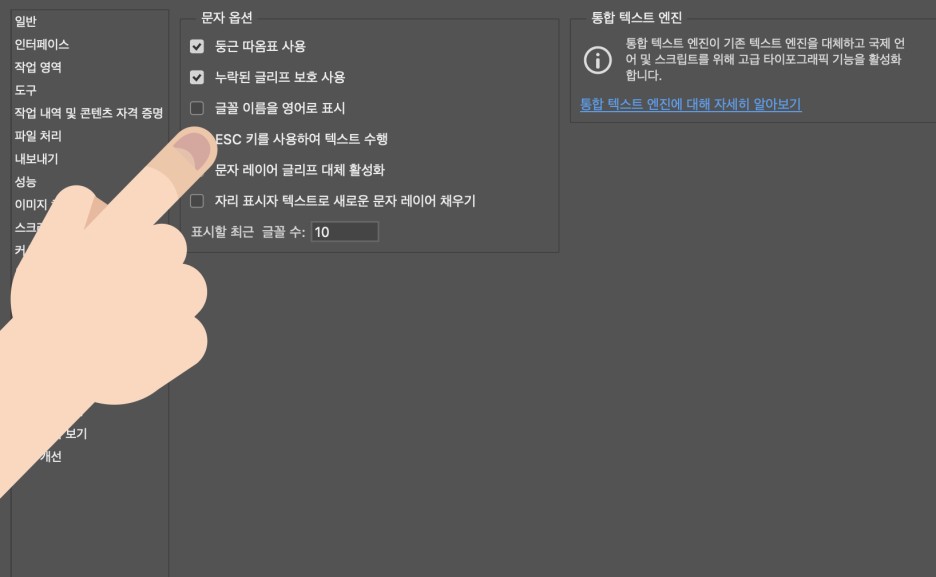
아마 익숙한 사람도 많겠지만 한글 대신 영문 폰트를 선호하는 사람도, 반대로 영문으로 되어 있어서 잘못 찾아서 한글을 원하는 사람도 있습니다. 포토샵에서는 쉽게 영문 한글 폰트 변경이 가능합니다.
환경설정 > 문자 탭에서 문자 옵션을 보면 ‘글꼴 이름을 영어로 표시’ 옵션을 볼 수 있는데요. 기본은 한글로 되어 있고 영어로 바꿔서 사용할 수 있습니다. 보통 다운로드한 폰트는 영문인 경우가 많아서 영문으로 설정해 두고 사용하는 것도 방법이죠.
| 사진 파일 열 때 새 창으로 열기
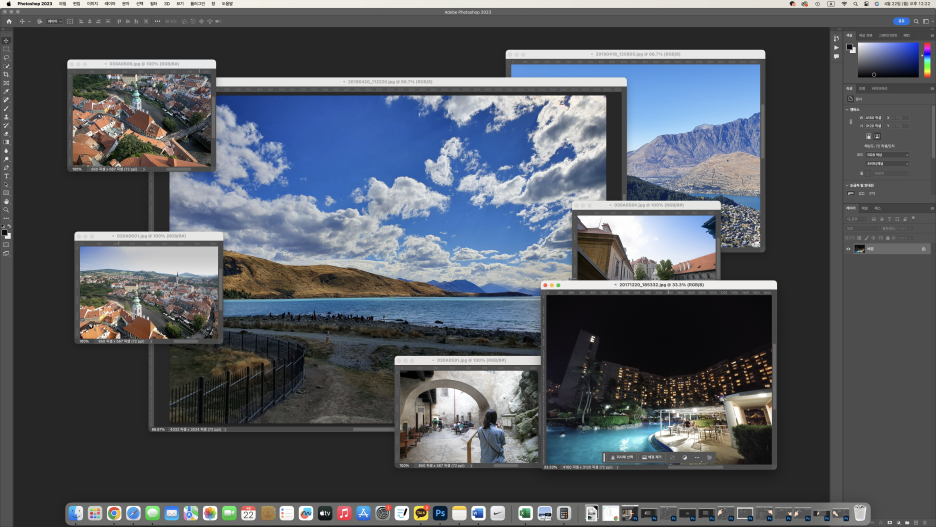
포토샵에서 사진을 여러 장 불러오면 기본적으로 탭 기반으로 파일이 열리게 되는데요. 같은 도큐먼트 탭 형식으로 열리게 됩니다. 저는 이 부분이 불편해서 탭이 아닌 그냥 한 화면에 여러 이미지를 열어 놓고 사용할 수 있도록 창 형태로 열리는 것을 선호해서 설정을 바꿔 놓고 사용 중입니다.
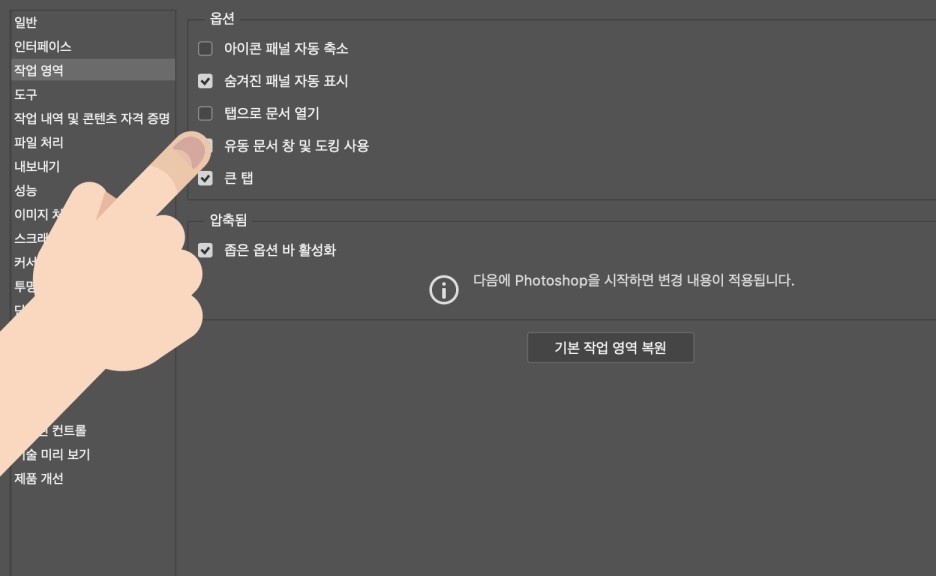
환경설정 > 작업 영역 탭에 옵션이 있는데 ‘탭으로 문서 열기’ 선택 활성화에 따라 바뀌게 됩니다.
| 작업 창에 단위 설정하기(Units & Rules)
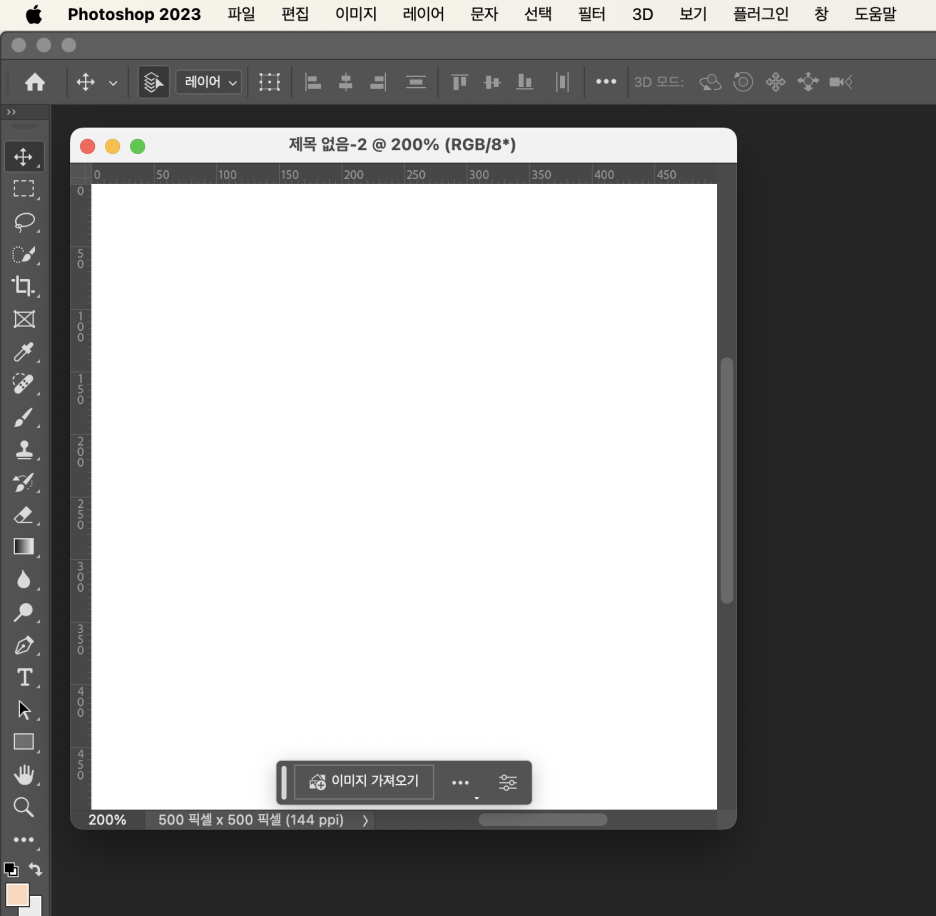
포토샵 작업은 픽셀 단위의 작업이 많은데요. 보면 사진 픽셀, 디자인 픽셀이 몇 픽셀인지에 따라 설정을 하기 때문이죠. 그래서 작업할 때 편하게 확인하기 위해서는 창 좌우, 상하에 설정을 해 두는 게 좋습니다.
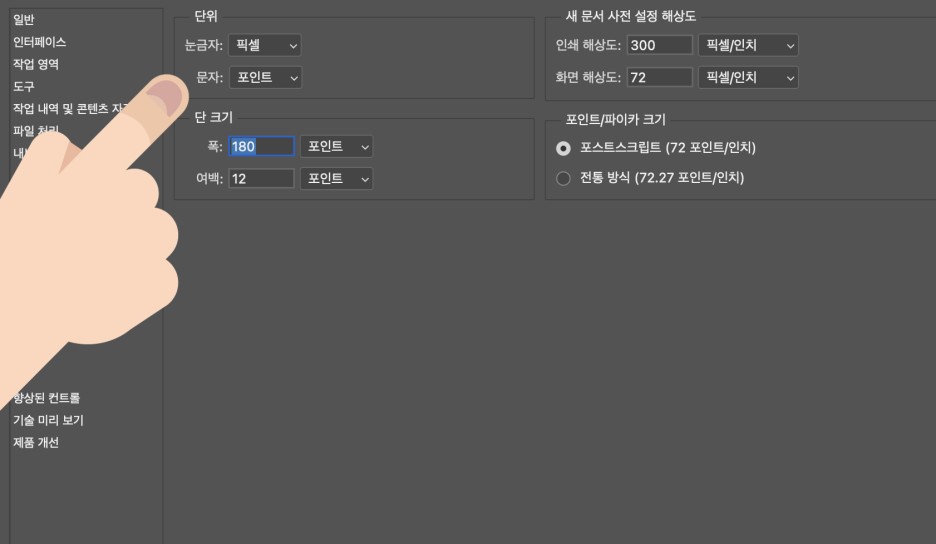
환경설정 > 단위와 눈금자 옵션에서 단위 설정을 바꾸는 것이죠. 눈금자는 픽셀로 문자는 포인트로 사용 하는 것이 가장 대중적입니다. 그래야 한눈에 내가 몇 픽셀짜리 문서를 열었는지 디자인 창을 열었는지 쉽게 확인할 수 있기 때문이죠.
기본적으로 설정해 두고 사용하면 좋을 포토샵 기본 설정팁을 소개했는데요. 포토샵은 한 번 알아 두면 오랫동안 사용할 수 있는 프로그램이기 때문에 처음 시작할 때 기본적인 설정을 반드시 익히고 시작하길 추천합니다.

본 콘텐츠는 저작권에 의해 보호됩니다. 복제, 배포, 수정 또는 상업적 이용은 소유자의 허가 없이 금지됩니다.